Mudanças entre as edições de "Cancelamento de CT-e - CT-e"
| Linha 35: | Linha 35: | ||
[[Arquivo:CanCTe1.jpg|link=]] | [[Arquivo:CanCTe1.jpg|link=]] | ||
| + | |||
Se cancelado com sucesso, aparecerá uma notificação do cancelamento. | Se cancelado com sucesso, aparecerá uma notificação do cancelamento. | ||
| − | </center> | + | </center>É possível aproveitar a numeração do CT-e caso ele tenha sido cancelado mas NÃO enviado para o SEFAZ. |
| − | É possível aproveitar a numeração do CT-e caso ele tenha sido cancelado mas NÃO enviado para o SEFAZ. | + | |
Logo após o cancelamento do CT-e nos passos acima, clique em Excluir | Logo após o cancelamento do CT-e nos passos acima, clique em Excluir | ||
| − | [[Arquivo:CanCTe3.jpg|link=]] | + | |
| − | + | <center>[[Arquivo:CanCTe3.jpg|link=]] | |
| − | [[Arquivo:CanCTe4.jpg|link=]] | + | |
| + | Será aberta a tela se desejar excluir o CT-e, coloque sim. Surgirá a tela abaixo perguntando se deseja aproveitar a numeração. Coloque SIM. | ||
| + | |||
| + | [[Arquivo:CanCTe4.jpg|link=]]</center> | ||
'''CANCELAMENTO DE CT-E GERADO E VALIDADO''' | '''CANCELAMENTO DE CT-E GERADO E VALIDADO''' | ||
---- | ---- | ||
| − | Antes de realizar qualquer procedimento, é necessário selecionar o certificado digital. Caso não saiba como realizar [[ | + | Antes de realizar qualquer procedimento, é necessário selecionar o certificado digital. Caso não saiba como realizar [[link=http://www.htds.com.br/htdwiki/index.php?title=Selecionar_Certificado_-_CT-e]] |
Edição das 14h46min de 1 de abril de 2015
Para realizar o cancelamento de um CT-e no sistema, é necessário observar duas coisas antes: Se o CT-e só está cadastrado no sistema (não houve envio) ou se já houve envio do mesmo para o SEFAZ (gerou chave, protocolo etc.)
CANCELAMENTO DE CT-E NÃO GERADO
Vá na tela de Preenchimento de CT-e, consulte o documento e clique em cima. Depois vá em Operações -> Cancelar Conhecimento.
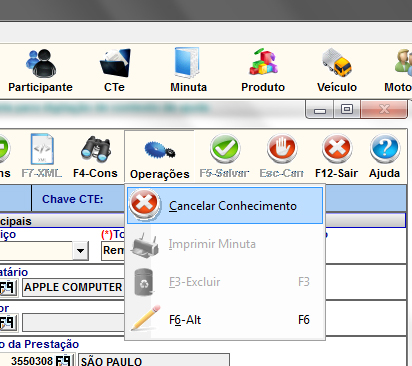
Será aberta a tela abaixo e clique em sim.
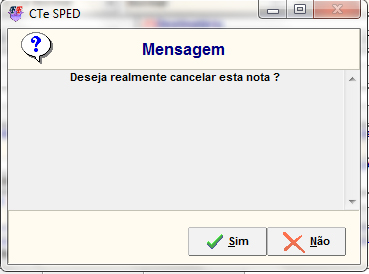
Se cancelado com sucesso, aparecerá uma notificação do cancelamento.
É possível aproveitar a numeração do CT-e caso ele tenha sido cancelado mas NÃO enviado para o SEFAZ. Logo após o cancelamento do CT-e nos passos acima, clique em Excluir
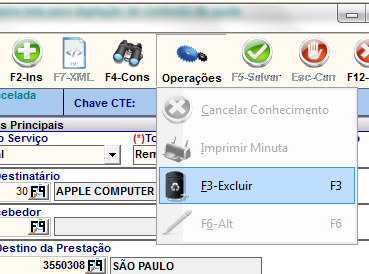
Será aberta a tela se desejar excluir o CT-e, coloque sim. Surgirá a tela abaixo perguntando se deseja aproveitar a numeração. Coloque SIM.
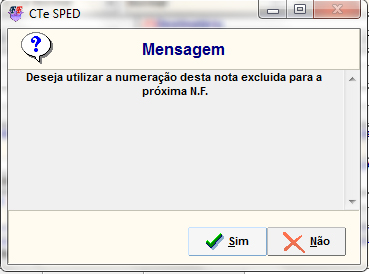
CANCELAMENTO DE CT-E GERADO E VALIDADO
Antes de realizar qualquer procedimento, é necessário selecionar o certificado digital. Caso não saiba como realizar [[link=Para realizar o cancelamento de um CT-e no sistema, é necessário observar duas coisas antes: Se o CT-e só está cadastrado no sistema (não houve envio) ou se já houve envio do mesmo para o SEFAZ (gerou chave, protocolo etc.)
CANCELAMENTO DE CT-E NÃO GERADO
Vá na tela de Preenchimento de CT-e, consulte o documento e clique em cima. Depois vá em Operações -> Cancelar Conhecimento.
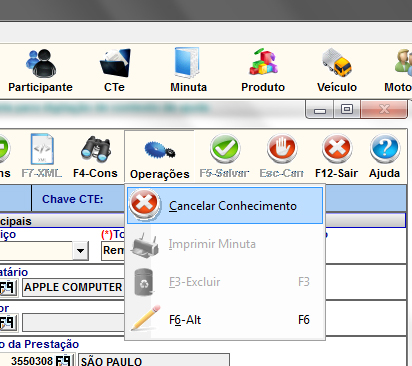
Será aberta a tela abaixo e clique em sim.
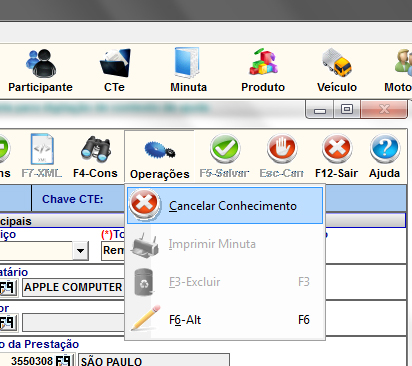
Se cancelado com sucesso, aparecerá uma notificação do cancelamento.
Logo após o cancelamento do CT-e nos passos acima, clique em Excluir
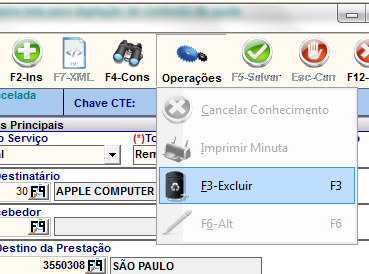
Será aberta a tela se desejar excluir o CT-e, coloque sim. Surgirá a tela abaixo perguntando se deseja aproveitar a numeração. Coloque SIM.
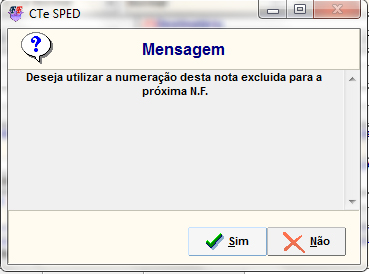
CANCELAMENTO DE CT-E GERADO E VALIDADO
Antes de realizar qualquer procedimento, é necessário selecionar o certificado digital. Caso não saiba como realizar link=http://www.htds.com.br/htdwiki/index.php?title=Selecionar_Certificado_-_CT-e